ابزار magnetic lasso tool در فتوشاپ ، ابزار بسیار قدرتمند و هوشمند از خانواده ابزار lasso است که به صورت خودکار pixel های موجود در عکس را می بیند و به آن ها می چسبد.

مراحل استفاده از ابزار magnetic lasso tool در فتوشاپ
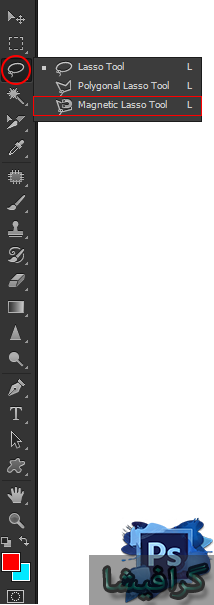
- ابزار magnetic lasso tool را از نوار ابزار انتخاب می کنیم. (میانبر shift+l)
- سپس در یک جای تصویر کلیک می کنیم و به آرامی شروع به حرکت در کنار قسمتی که می خواهیم انتخاب شود، می کنیم.
- در نهایت که شکل مورد نظر حاصل شد، باید به نقطه ی اول برگردیم و کلیک را رها کنیم. یا می توانیم از کلید های ctrl+click استفاده کنیم.
نوار آپشن ابزار magnetic lasso tool در فتوشاپ

- فرض کنیم با استفاده از ابزار magnetic lasso tool، یک شکل کشیده ایم و حال می خواهیم یک شکل دیگر در کنار آن بکشیم بدون این که شکل اول از دست برود. برای این کار؛ گزینه ی دوم را انتخاب می کنیم سپس شکل دوم را می کشیم یا می توانیم در هنگام کشیدن شکل دوم، کلید شیفت را نگه داریم.
- فرض کنیم می خواهیم قسمتی از شکل اول را جدا کنیم. برای این کار، گزینه ی سوم را انتخاب می کنیم یا در هنگام جداسازی، کلید alt را نگه می داریم.
- فرض کنیم می خواهیم قسمت مشترک شکل اول با شکل که در ادامه می خواهیم بکشیم را به دست آوریم، برای این کار، گزینه ی سوم را انتخاب می کنیم یا کلیدهای shift+alt را نگه می داریم، سپس شکل دوم را می کشیم.
- با استفاده از گزینه ی بعدی، می توانیم اشتراک قسمت کشیده شده و قسمتی که در ادامه رسم می کنیم را به دست آوریم.
- ویژگی feather: با افزایش این گزینه، دور و بر قسمت انتخاب شده، بیشتر محو می شود.
- ویژگی anti-alias: اگر این ویژگی فعال باشد، فتوشاپ به صورت اتوماتیک کناره های ناحیه ی مورد نظر را به آرامی محو می کند تا به صورت یکنواخت در آید.
- ویژگی width: فتوشاپ با استفاده از این ویژگی، تعیین می کند که فاصله ی اشاره گر موس از گوشه های شی ای که در حال انتخاب آن هستیم، چقدر است. هر چه بیشتر باشد، فاصله ی اشاره گر موس با شی ای که در حال انتخاب آن هستیم، می تواند بیشتر شود، بدون این که کنترل از دست رود.
- ویژگی contrast: تضاد بین گوشه های شی ای که می خواهیم انتخاب کنیم را در این قسمت می توانیم تعیین کنیم.
- ویژگی frequency: هر چه بیشتر باشد، نقطه هایی که فتوشاپ به طور اتوماتیک بر روی مسیر قرار می دهد، بیشتر خواهند بود.
- دکمه refine edge: با کلیک بر روی این گزینه، پنجره refine edge باز می شود و می توانیم قسمت انتخاب شده را بهتر انتخاب و ویرایش کنیم و یا آن را به ماسک تبدیل کنیم.
مثالی از استفاده از ابزار magnetic lasso tool در فتوشاپ به صورت زیر است:

آموزش مقدماتی، پیشرفته و ترفند های فتوشاپ، در گرافیشا.














پاسخ دهید